
Айрым учурларда, USB флэш-драйвтан файлды же папканы көчүрүп же кесип салсаңыз, I / O катасы жөнүндө кабарга туш болушуңуз мүмкүн. Төмөндө сиз бул катаны кантип алып салуу жөнүндө маалымат аласыз.
Эмне үчүн мен / ийгиликсиз жана аны кантип чечиш керек
Бул билдирүүнүн көрүнүшү жабдык же программалык камсыздоонун көйгөйүн көрсөтөт. Эгер аппараттык себептерден улам, баары түшүнүктүү болсо (эс тутумдары иштебей калса), анда программалык камсыздоодо көйгөйлөр бардыгы жөнөкөй эмес. Андыктан, көйгөйлөрдү чечүү ыкмаларынын бирине өтүүдөн мурун, ушул макалада сунушталган ыкмалардын бирин колдонуп, флэш-дискти текшерип көрүшүңүз керек. Андан кийин алынган натыйжаларга жараша, тиешелүү чечимди тандаңыз.
1-ыкма: Башка файл тутумуна форматтоо (маалыматтын жоголушу)
USB флэш-дискинде I / O көйгөйүнүн эң көп таралган себептеринин бири файл тутумунун кыйрашы. Бул көптөгөн себептерден улам келип чыгат: туура эмес казып алуу, вирустун иштеши, иштөө тутумундагы каталар ж.б.
Эскертүү! Бул ыкма USB флэш-дискинде сакталган бардык маалыматтарды жок кылат! Эгер файлдарды сактоону кааласаңыз, 2 жана 3-ыкмаларга көңүл буруңуз!
- USB флэш-драйвын компьютерге туташтырыңыз жана ал система таанылганга чейин күтө туруңуз. Учурда флэш-диск колдонуп жаткан файл тутумун текшериңиз - ачык "Computer", дискиңизди таап, аны оң баскыч менен чыкылдатыңыз.

Нерсени тандаңыз "Байкал". Ачылган терезеде көңүл буруңуз Файл тутуму.
Файл тутумдарынын негизги айырмачылыктары аларды тандоо боюнча колдонмодо берилген. - Төмөнкү материалда сунушталган ыкмалардын бирин форматтаңыз.
Read more: USB флэш-дискти кантип форматтоо керек
Бул учурда, сиз башка файл тутумун тандашыңыз керек. Мисалы, учурдагы NTFS болсо, анда аны exFAT же FAT32 форматта форматтаңыз.
- Процесстин аягында USB флэш-дискти компьютерден ажыратып, коопсуз алып салууну колдонууну унутпаңыз. Бул үчүн, жаймадагы коопсуз казып алуу үчүн курал сүрөтчөсүн табыңыз.

Аны оң баскыч менен чыкылдатып, тандаңыз "Натуля".
Андан кийин дискти кайра туташтырыңыз. Маселе чечилет.
Эң оңой жол ар дайым эле ылайыктуу эмес - мисалы, файлдарын сактап калгысы келген колдонуучулар жардам бербейт.
2-ыкма: Флэш-драйв сүрөтүн түзүңүз, андан кийин аны форматтаңыз (маалыматты сактаңыз)
Көпчүлүк учурда, USB флэш-драйвында I / O катасы жөнүндө билдирүүнү көрүп, анда кадимки ыкма менен сакталган маалыматтарга кире албай каласыз. Бирок, жок эле дегенде, айрым файлдарды сактап калууга жардам берген бир жол бар - бул флэш-драйвтын сүрөтүн жаратат: файл тутумунун виртуалдык көчүрмөсү жана андагы бардык маалыматтар. Сүрөттү жаратуунун эң жөнөкөй ыкмаларынын бири HDD чийки көчүрмө куралын колдонуу.
HDD чийки көчүрмө куралын жүктөп алыңыз
- Биз утилитаны ишке киргизебиз, администратор катары сөзсүз түрдө унутпаңыз. Биринчи кадам - лицензиялык келишимди кабыл алуу.

Андан кийин, программа тарабынан таанылган флэш-дискти тандап, биз басабыз "Улантуу". - Флэш-драйвтын сүрөтүн файл катары сактоо үчүн скриншотто белгиленген нерсени тандаңыз.

Терезе пайда болот "Explorer" көчүрмө сактала турган жерди тандоо менен. Ылайыктуу болгонун тандаңыз, бирок тизмеде буга чейин унутпаңыз File Type орнотулган параметр "Чийки сүрөт": ушул учурда гана сиз флэш-драйвдын толук көчүрмөсүн аласыз. - CDR чийки көчүрмө куралынын башкы терезесине кайтуу, чыкылдатыңыз "Улантуу".

Кийинки терезеде кнопканы басыш керек "Старт" флэш-дискти клоноо процесси баштоо үчүн.
Айрыкча көлөмдүү медиа үчүн көп убакыт талап кылынышы мүмкүн, андыктан күтүүгө даяр болуңуз. - Натыйжада, биз флэш-дисктин сүрөтүн IMG кеңейтүүсү менен файл катары алабыз. Сүрөт менен иштөө үчүн, аны орнотушубуз керек. Бул үчүн UltraISO же Daemon Tools Lite колдонсоңуз болот.
Көбүрөөк маалымат:
UltraISO-да сүрөттү кантип орнотсо болот
Диск сүрөтүн Daemon Tools Lite ичине орнотуңуз - Кийинки кадам - файлдарды диск сүрөтүнөн калыбына келтирүү. Атайын программаларды колдонсоңуз болот. Төмөндөгү көрсөтмөлөр сизге да ылайыктуу:
Көбүрөөк маалымат:
Эстутум картасын калыбына келтирүү боюнча колдонмо
Катуу дисктен маалыматты кантип калыбына келтирүү керек - Бардык манипуляцияларды аяктагандан кийин, USB флэш-дискти форматтап, башка файл тутумуна киргизсе болот (ушул макаланын 1-ыкмасы).


Бул ыкма кыйла татаал, бирок анын учурда файлдарды сактап калуу ыктымалдыгы өтө жогору.
3-ыкма: chkdsk жардамы менен флэш-дискти калыбына келтирүү
Windows'да, I / O катасы менен күрөшүүгө жардам бере турган chkdsk буйрук сабынын жардамы бар.
- баштоо Буйрук сап администратор катары - муну жасоо, ачуу "Старт" жана издөө тилкесинин түрүндө "Cmd.exe".

Табылган файлды оң баскыч менен чыкылдатып, тандаңыз "Администратор катары иштетүү". - Терезе ачылганда "Буйрук сабы"буйрук жаз
chkdsk Z: / fкайда Z - Компьютерде флэш-дискти белгилеген диск каты. - Дискти текшерүү жана калыбына келтирүү процесси башталат. Эгер ал кадимкидей бүтсө, анда мындай кабарды алыңыз.
- USB флэш-драйвын компьютерден коопсуз алып салуу менен ажыратып (1-ыкмада сүрөттөлгөн), 5-10 секундадан кийин кайра туташыңыз. Ыктымалдуулуктун жогорку деңгээли менен ката жоголот.
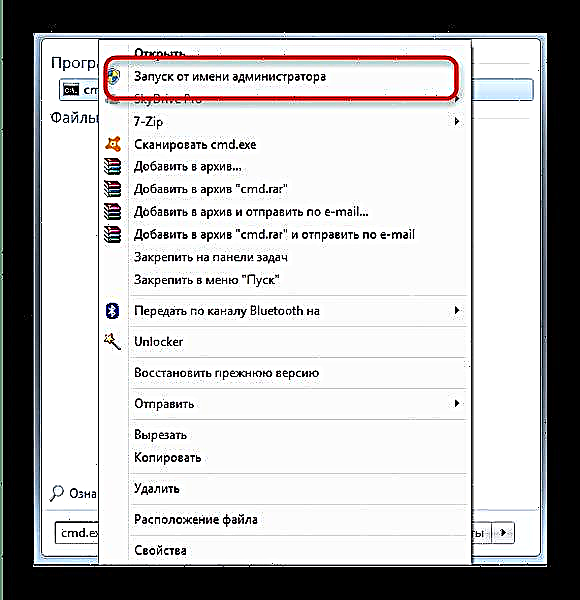


Бул ыкма дагы татаал эч нерсени билдирбейт, бирок башкаларга караганда ал жардам берет.
Эгерде жогоруда сүрөттөлгөн бардык ыкмалар натыйжа бербесе, анда дисктин физикалык бузулушуна туш болушуңуз мүмкүн: механикалык бузулуу, эс тутум блокторунун бир бөлүгү иштебей калгандыгы же контроллер менен байланыштуу көйгөйлөр. Бул учурда, эгерде маанилүү маалыматтар сакталган болсо, тейлөө борборуна барыңыз. Мындан тышкары, белгилүү бир өндүрүүчүлөрдүн калыбына келтирүү боюнча көрсөтмөлөрү сизге жардам берет: Kingston, Verbatim, A-Data, Transcend.




















